Méthode de base de mon style manga Gestion individuelle: 15 petites techniques efficaces
Style BigField: Série d'art manga numérique # 15 Gestion individuelle
Méthode de base de mon style manga Petite technique efficace
La partie principale est le n ° 15 de la "série d'art manga numérique de style Big Field".
★ Nom du lien parent de la série: Gestion globale de l'art du manga numérique de style BigField
(Série de mangas numériques de style BigField # 01)
【Historique des changements】
・ 2021.04.30: Ajout de "06 ● Ajouter du rubis aux kanji"
・ 2020.10.25: Ajout de "04 ● Effacer le calque caché" et "05 ● Création manuscrite des données de table"
・ 2020.06.19: Ajout et correction de "02 ■ Special Edition: SHARE Creation Procedure"
・ 2020.05.29: "03 ● Le texte ne peut pas être collé!" Partiellement modifié
・ 2020.05.25: Changement de méthode de lien entre Twitter et SHARE
・ 2020.05.20: Ajout de «02 ■ Édition spéciale: Procédure de création de SHARE»
・ 2020.05.17: CLIP STUDIO SHARE est sorti
・ 2020.04.30: Ajout de "01 ■ Édition spéciale: Procédure de création TIPS-Exemple de ce cas-"
・ 2020.04.27: Publication de la première édition-TIPS
・ 2020.03.24: Première édition à venir
■■■■■■■■■■■■■■■■■■■■■■■■■■■■■■■■■■■■■■■
■ 1: Méthode de base de mon manga de style
■ Petite technique efficace
★ Nom du lien: série de mangas numériques de style Big Field # 15
Méthode de base de mon style manga Gestion individuelle: 15 petites techniques efficaces
01 ■ Édition spéciale: Procédure de création TIPS-Exemple de ce cas-
● Manuscrit à utiliser: diffusion du manuscrit
Utilisez le manuscrit étendu de la toile B4 (finition du magazine commercial B5) qui est généralement utilisé dans les mangas
Faire. La couleur du papier est modifiée entre l'édition de gestion générale et l'édition de gestion individuelle.
● Comment éditer le manuscrit
Pour créer des CONSEILS, importez et déplacez "texte, titre, image, URL"
Puisqu'il s'agit d'un format, le manuscrit adopte également une méthode qui en est consciente.
Dans TIPS, le "titre" est affiché dans une taille plus grande que le texte.
Ensuite, il sera automatiquement édité comme "table des matières" au début du livre.
Par conséquent, le texte est entièrement noir.
Si vous souhaitez ajouter une explication colorée, utilisez "image".
● Découpez l'image
Autre que l'image, vous allez copier et coller à partir du manuscrit, mais soyez prudent avec l'image.
y a-t-il.
Au départ, j'utilisais l'outil pour les «captures d'écran», mais je l'ai téléchargé sur TIPS
Les résultats étaient inégaux et avaient l'air mauvais.
Par conséquent, le traitement unifié est effectué selon la procédure suivante.
01 Réglage: créez l'image utilisée dans TIPS comme suit.
02 Réglage: Exporter avec CSP (Crysta) (→ Format d'image: png)
Menu: Utilisez "Fichier" -> "Intégrer et exporter des images".
03 Réglage: sélectionnez plusieurs images exportées et ouvrez-les à partir de Crysta.
Exécutez ce qui suit pour chaque fichier image.
04 Réglage: passer de 600 à 350 dpi avec "Changer la résolution de l'image"
Menu: Utilisez "Modifier" -> "Modifier la résolution de l'image".
La résolution du manuscrit est de 600 dpi car il utilise le format manga.
Ce qui suit est l'opération sur le même écran «Changer la résolution de l'image».
05 Ajustement: Confirmez que la taille du px est de 4096x4095 et que la capacité est inférieure à 2,0 Mo
06 Ajustement: ① Si la taille ou la capacité est dépassée, vérifiez que la taille px est comprise entre 2000x2000 (recommandé ①)
07 Ajustement: Ce qui précède signifie que le plus grand dans les directions verticale et horizontale est réglé sur 2000. (L'autre est lié)
08 Ajustement: ② Si la taille ou la capacité est dépassée, vérifiez que la taille px est comprise entre 1600x1600 (recommandé ②)
09 Réglage: essayez ③1400x1400, ④1200x1200, ⑤1000x1000 comme décrit ci-dessus!
10 Ajustement: Il existe également un moyen de changer le grossissement sans changer directement le px.
→ Grossissement estimé = 0,9, 0,8, 0,7, 0,6 ...
● Action automatique: "Avant de prendre une photo ...
Si le manuscrit est rédigé tel quel, des informations supplémentaires peuvent être reflétées.
Par conséquent, la prochaine action automatique est clandestine et les actions inutiles sont masquées.
Après la prise de vue, vous pouvez créer une action automatique pour la restaurer.
Cette fois, je vais y mettre fin sans sauver. (important!)
Noter! : Le nom, etc. de la partie marquée avec ★ diffère selon l'environnement du PC, donc "réécrire" ou
Il faut "supprimer".
● Je ne peux rien y faire! ??
━━ À propos du mouvement des éléments ━━━━━━━━━━━━━━━━━━━━━━━━━━━━
Lors du remplacement d'une grande quantité de données d'image, il est inévitable que vous deviez le télécharger, mais un cas
Il est terrible d'intensifier un cas. Au moins 10 éléments avec Shift + △ et Shift + △
Ce serait bien de pouvoir monter et descendre.
━━ À propos de l'élévation △ et de la descente ▽ ━━━━━━━━━━━━━━━━
Lors de l'augmentation continue, lorsque la distance de déplacement de la souris est courte, △ peut ne pas s'afficher.
Il y a. C'est frustrant pendant le traitement continu, donc en tant que technique, c'est 2 cm à droite de la marge.
Faites pivoter le curseur pour revenir à △.
━━ À propos du défilement de l'écran lors de la montée / descente ━━━━━━━━━
L'écran défile lors de la montée / descente, mais fonctionnement continu de △ ou ▽
La marque peut être coupée de l'écran, ce qui peut interférer avec le fonctionnement.
Le style d'opération suivant est utilisé à ce stade.
・ Main gauche: touche "↑" ou touche "↓"
・ Main droite: opération de basculement de l'icône △ ou de l'icône ▽ avec la souris
Lorsque la marque △ ou ▽ est coupée de l'écran, actionnez rapidement votre main gauche.
Inversement, gardez la position du curseur sur la main droite constante et appuyez sur la touche "↑" ou "↓" sur la main gauche pour afficher l'écran.
Vous pouvez également faire défiler vers elle.
━━ À propos de la sélection des éléments lors du déplacement ━━━━━━━━━━━━━━━━━━━━━━━━
Actuellement, le nombre de sélections d'éléments tels que le texte, les images, etc. est de un, mais plusieurs sélections peuvent être effectuées avec Shift ou Ctrl.
Je veux que tu le fasses.
━━━━━━━━━━━━━━━━━━━━━━━━━━━━━━━━━━━━━━━
02 ■ Edition spéciale: procédure de création SHARE
● Caractéristiques de CLIP STUDIO SHARE
-Les données d'information sont automatiquement créées à partir du manuscrit de Crysta.
-Les données d'information créées ont sa propre adresse URL de réception.
-Vous pouvez créer un lien URL sortant vers l'extérieur et un lien vers la page spécifiée à l'intérieur.
§ La description en notation de chaîne de caractères de l'URL n'a pas de fonction de lien.
§ Il semble que vous puissiez créer des liens vers des URL et des pages par des opérations spéciales, mais il n'y a pas de liberté et c'est difficile à gérer.
Puisque nous sommes en train de demander, il n'y aura pas de fonction de lien tant que les détails ne seront pas connus.
-Après avoir créé des données d'information, le contenu ne peut pas être modifié. Pour changer le contenu
Étant donné que l'adresse URL de réception change en raison du remake complet, l'environnement changera.
● Manuscrit à utiliser: diffusion du manuscrit
Normalement, le manuscrit étalé de la toile B4 (finition du magazine commercial B5) utilisé dans les mangas est utilisé.
Faire. Le manuscrit de Crysta n'était qu'un "document de conception" pour créer des TIPS, mais il y en a peu
Une fois ajusté, il devient un «document de conception» pour créer des CONSEILS et un manuscrit brut pour créer SHARE.
La couleur du papier est modifiée entre l'édition de gestion globale et l'édition de gestion individuelle.
● Utilisation de Twitter
Comme mentionné dans les fonctionnalités, la fonction de lien URL sortant de l'intérieur vers l'extérieur des données d'informations créées est
Il semble qu'il soit difficile à utiliser, donc il continuera en supposant qu'il n'y a pas de fonction de lien URL sortant.
Par conséquent, afin de combiner plusieurs données d'information, ayez une adresse URL familière.
Utilisez Twitter où vous pouvez écrire un lien URL sortant.
Cependant, s'il y a un changement dans les données d'information créées par SHARE, l'URL de réception sera complètement recréée.
Si l'adresse changeait et que Twitter lui-même changeait le lien URL sortant, il serait complètement changé.
Su. Si cela change dans les séries n ° 01 à n ° 15, Twitter et SHARE seront entièrement créés.
Cela signifie qu'il sera corrigé, et il ne suffit pas de changer uniquement le contenu comme TIPS.
Par conséquent, il sera publié un peu plus tard que la version TIPS.
De plus, comme vous le savez, Twitter a des restrictions de caractères, donc un seul Twitter est une série.
Je ne peux pas exprimer tous les liens du # 01 au # 15. Pour cela, utilisez la fonction "Répondre"
Le tweet précédent est complété et la description suivante est ajoutée.
Comme mentionné dans "Format de coopération Twitter et SHARE", répondez au Twitter parent dans l'ordre.
Dans un format de chaîne, si vous regardez de près, le contenu du Twitter parent ne change pas et l'adresse URL fixe
Il semble que cela puisse être fait avec. Répondre s'il y a un changement dans chaque partie éditée
Ce sera complètement changé.
Ensuite, de plusieurs Twitters à réponse au Twitter parent sans enchaîner la partie réponse Twitter
Considérez le format "réponse au pied de poulpe" pour une réponse directe.
Réponse qui relie une jambe de poulpe à un volume Si vous pensez à Twitter, la réponse de la version modifiée
Supprimez simplement Twitter et connectez une nouvelle réponse Twitter.
Quels sont les avantages de l'utilisation d'une adresse URL fixe pour le Twitter parent?
Si cela ne change pas pendant un certain temps, il sera plus facile d'écrire sur papier.
Ensuite, répondez que Twitter est libre de supprimer et de créer de nouveau, et le contenu de l'information est en constante évolution
devenir.
Puisqu'il y a eu quelques corrections et ajouts, j'ai essayé le format de "réponse au pied de poulpe" ci-dessus.
Dans le format "perles à cordes", les éditions étaient parfaitement alignées comme 1, 2, 3, ..., mais cette méthode
Ensuite, ce ne sera pas dans un ordre particulier, mais compte tenu des heures-homme, j'ai décidé de le diviser.
De plus, bien que le contenu du Twitter parent n'ait pas changé, la notation de «version de date» au moment de la création a été ajoutée.
Il y avait. Ceci est "retweeter avec un commentaire" au Twitter parent lors de la modification du contenu de l'édition
Indiquez la nouvelle "version de date".
━━━━━━━━━━━━━━━━━━━━━━━━━━━━━━━━━━━━━━━
-------------------------------------------------- ------------------------------------------J'ai posé une question sur l'opération et la question a été résolue.
Il semble que vous puissiez créer des liens vers des URL et des pages avec des opérations spéciales.
J'ai sélectionné la zone de notation du lien URL dans le texte et défini le lien URL!
Bien qu'il ne soit pas affiché, lorsque vous passez la souris sur le curseur, il devient une marque de main, et en quelque sorte un lien
Vous pouvez voir que c'est fait. Par conséquent, si vous ajoutez une explication en haut de la page de configuration du lien URL,
Il semble que vous puissiez utiliser un lien URL.
De plus, il semble que vous puissiez également accéder à la page de la table des matières.
Cependant, s'il existe de nombreux liens URL et sauts de page, la même opération sera effectuée au moment de la révision.
Il semble difficile à utiliser car il faut le rendre!
Points à garder à l'esprit pour la réalisation ...
・ Lien URL pour CONSEILS: une fois créée, l'adresse URL reste inchangée.
・ Lien URL pour SHARE: L'adresse URL de SHARE elle-même changera à chaque révision.
▼ Proposition 1:
À chaque fois, l'intégration de lien URL fonctionne pour de nombreux liens URL dans le texte de l'édition de gestion globale
Je veux éviter de le faire. Ceci est possible s'il n'y a que quelques opérations d'incorporation de lien URL.
Par conséquent, si vous réalisez un travail dédié aux liens URL, au moins 4 pages ou plus seront nécessaires au format de reliure.
est nécessaire.
Parce qu'il ne nécessite pas autant de pages, il est envisageable d'ajouter un panneau dédié aux liens URL.
Prenons le cas de la création d'un panneau de liens URL partagé pour les TIPS et SHARE.
・ Définissez un lien (partagé avec TIPS / SHARE) dans le texte de la section de gestion globale.
: Il est nécessaire de changer chaque fois que chaque édition est révisée.
・ Création d'un panneau de liens partagé par TIPS / SHARE
: Il est nécessaire de changer chaque fois que chaque édition est révisée.
Contenu: 2 coffrets x Édition de gestion globale, Édition de gestion individuelle # 2 à # 15 → 32 caisses
(Tient dans une page!)
Il y a un problème avec «chaque fois que chaque édition est révisée, elle doit être modifiée».
▼ Plan 2:
Il semble que cela puisse être encore amélioré ...
Prenons le cas de la création de deux panneaux de liens URL distincts pour TIPS et SHARE.
・ Définissez deux liens dans le texte de la section de gestion globale.
Lien vers le panneau de liens pour les CONSEILS:
Le lien URL ne change pas même si chaque édition est révisée, et il est nécessaire de le changer lors de l'ajout d'une édition.
Lien vers le panneau de liens pour SHARE: Il est nécessaire de changer chaque fois que chaque volume est révisé.
・ Création d'un panneau de liens pour les TIPS:
Lien = Gestion globale, gestion individuelle n ° 2 à n ° 15 (16 cas, en une seule page!)
・ Création du panneau de liens pour SHARE:
Lien = Gestion globale, gestion individuelle n ° 2 à n ° 15 (16 cas, en une seule page!)
Normalement, le lien vers TIPS est inchangé, changez simplement le lien en SHARE au moment de la révision.
y a-t-il.
Avec cela, la structure est similaire au tweet de réponse au corps principal sur Twitter.
Cependant, sur Twitter, le lien vers TIPS n'était qu'au début.
▼ Plan 3: Repenser le plan 1
Ici, il s'est avéré que les paramètres du lien SHARE URL peuvent être définis plus tard.
Autrement dit, s'il n'y a pas de changement dans l'édition de SHARE lui-même, le lien URL peut être changé plusieurs fois.
y a-t-il.
Envisagez l'amélioration du plan 1 pour créer un panneau de liens URL partagés pour CONSEILS et PARTAGEZ.
Le lien URL peut être modifié plusieurs fois, l'interprétation est donc différente de celle du plan 1.
・ Définissez un lien (partagé avec TIPS / SHARE) dans le texte de la section de gestion globale.
・ Création d'un panneau de liens partagé par TIPS / SHARE
: Seul le lien URL peut être modifié même si l'adresse URL au moment de la révision de chaque volume change.
Cependant, si l'élément en cours d'édition tel qu'il est maintenant est écrit comme "Édition!", L'adresse URL sera affichée.
Puisqu'il n'est pas possible d'entrer "Editing!" Lors du réglage des paramètres, modifiez l'unité principale SHARE et révisez-la.
Je veux l'éviter parce que ça le sera.
Étant donné que le lien URL de celui en cours de modification ne peut pas être défini ici, implicitement l'adresse URL suivante
Je vais définir l'espace.
Adresse URL de "Gestion globale"
Ou, l'adresse URL de la "prochaine édition" (recommandée ici!)
En adoptant la méthode du Plan 3, le «format de coopération Twitter et SHARE» n'est plus nécessaire.
<Nouveaux résultats>
・ S'il n'y a pas de changement dans l'édition de SHARE lui-même, vous pouvez modifier le paramètre du lien URL plusieurs fois.
・ Comment définir le lien URL sortant vers l'extérieur et le lien vers la page spécifiée
-Sélectionnez le texte écrit par la méthode spécifiée.
-Définissez l'adresse URL vers l'extérieur ou la page spécifiée.
03 ● Je ne peux pas coller de texte!
Il y a un post dans le passé "demandes / défauts".
2016/07/08 14:37:59 Texte / Bulle
● Je ne peux pas coller de texte
Le plan est comme suit.
Excusez-moi, mais pour le moment, évitez le phénomène en suivant les étapes ci-dessous.
S'il te plaît ...
1. 1. Sélectionnez l'outil [Opération] → sous-outil [Objet].
2. Cliquez sur le caractère approprié sur le canevas pour le sélectionner.
3. 3. Dans la palette [Propriétés de l'outil], sélectionnez [Italique] de [Style].
Allumez-le une fois, puis éteignez-le à nouveau.
4. Copiez et collez des caractères et collez-les normalement
Veuillez vérifier si vous le pouvez.
Merci.
▼
Ce qui précède n'est peut-être pas toujours la solution!
Vous devrez vérifier les dernières informations ou contacter le support pour confirmation.
Si vous pouvez saisir des caractères directement, veuillez essayer ce qui suit pendant un moment!
★ En relation avec ce problème de "texte ne peut pas être collé", les anomalies suivantes se produisent lorsque le phénomène se produit
Tu peux le voir.
-Il y a un petit point de "." C'est difficile à voir et semble clignoter.
-Le texte a été saisi, mais il est invisible, il est donc inutile de le copier et de le coller.
Les caractères sont collés sans être visibles.
Quand je le copie et le colle dans un bloc-notes, etc., tout s'affiche et je suis surpris.
Soyez prudent si vous créez le texte séparément dans Crysta et le collez dans TIPS, etc.!
Les caractères invisibles seront visibles lorsqu'ils seront copiés sur un autre.
[Alternative 1]
-Depuis qu'il a été copié une fois, cliquez avec le bouton droit de la souris sur "A" (conversion japonaise) dans la barre des tâches telle quelle.
Cliquez et lisez "Ah" et "enregistrer les mots".
-Entrez la lecture "Ahhh" et sélectionnez parmi les candidats de conversion affichés.
・ Supprimez périodiquement "Ah" du dictionnaire lorsqu'il n'est plus nécessaire.
Lorsque "Z" était utilisé au lieu de "Ah", plusieurs enregistrements étaient possibles, mais plusieurs affichages n'étaient pas possibles.
[Alternative 2]
・ Entrez "A" à l'endroit que vous souhaitez insérer.
-Sélectionnez "A" et collez ce que vous voulez copier.
04 ● Effacer le calque caché
Je veux supprimer les calques cachés à la fois, mais cela ne peut pas être fait automatiquement maintenant. (V1.9.11)
Bien que ce soit manuel, il a été signalé que cela peut être fait dans les conditions suivantes.
<Palette de recherche de calques>
・ Couche cible: sélection de différentes couches = Tout
・ Conditions de rétrécissement: Affichage / Verrouillage / Verrouillage transparent des pixels / Couche de référence = Aucun
・ Condition de cible d'exclusion: Affichage / Verrouillage / Verrouillage transparent des pixels / Couche de référence
/ Brouillon
/ En dehors du dossier cible d'édition
En dehors du dossier du cadre à modifier
/ Hors du dossier d'animation à éditer = Affichage
Cependant, avec cela, ceux qui remplissent les conditions sont extraits dans toutes les couches de la page.
Afin de réduire un peu plus la gamme, il est nécessaire d'ajuster les "conditions de raffinement".
Condition de réduction: Affichage = Ce n'est pas le but!
Verrou = utilisable!
Verrouillage transparent des pixels = utilisable!
Couche de référence = disponible!
Repensez ce qui est disponible.
S'il y a une partie qui utilise vraiment cette fonction,
Si vous l'utilisez pour réduire les conditions, il sera indiscernable et déroutant.
D'un point de vue opérationnel, les opérations effectuées sur des dossiers et non sur des couches individuelles
Mieux vaut ce qui s'étend aux couches internes.
Ensuite, il ne reste plus qu'à «verrouiller».
Ce qui suit peut être utilisé pour affiner davantage la cible.
- "Dossier exclu" dans "Conditions de la cible d'exclusion"
Les résultats sont les suivants.
① Sélectionnez le dossier cible et verrouillez-le. * "Aucun" pour toutes les pages
② Exécutez la "Palette d'inspection des calques" dans les conditions suivantes.
・ Couche cible: Tous
・ Condition de rétrécissement: Verrouiller ※ "Aucun" lorsque toutes les pages sont ciblées
・ Condition de cible d'exclusion: Afficher + En dehors du dossier cible de modification * Uniquement "Afficher" lorsque vous ciblez toutes les pages
③ Après l'exécution, déverrouillez le dossier. * "Aucun" pour toutes les pages
05 ● Création manuscrite des données de table
J'ai créé des données de table sous forme de fichier texte et je les ai jointes au manuscrit cible pour utilisation.
as-tu?
Par conséquent, la composition du tableau ne fonctionne pas car la largeur du blanc (pleine largeur / demi-largeur) est différente.
Pour cela, j'ai collé l'image de la capture d'écran.
Cependant, lorsqu'il y a un léger changement, «gestion / correction du manuscrit -> réimagerie» est gênant.
Essayez les étapes suivantes.
・ Créez un tableau + des données à l'aide d'Excel, etc.
・ Définissez la police.
MS Gothic (police à espacement fixe)
Norme 20Q → 14,17pt
・ Utilisation de l'outil de conversion de lignes réglées de caractères Excel
URL: xxxxxxxxxxxxxxxxxxx
・ Copier → Convertir → Coller
・ Post-traitement côté collage
・ Changez la police si nécessaire: MS Gothic (police à espacement fixe)
Pour les tableaux d'affichage où les polices ne peuvent pas être spécifiées, collez le texte et organisez-le en fonction du manuscrit.
Cela ne peut pas être fait.
・ Ajustez l'interligne de la police (ajustez la largeur verticale du tableau)
L'outil de texte utilise TERAPAD.
Surtout, c'est pratique car vous pouvez sélectionner le rectangle du texte et le copier et le coller lors de la modification.
06 ● Ajouter du rubis aux kanji
<Exemple de publication d'une question dans CLIP STUDIO ASK
Actuellement, sélectionnez kanji et entrez ruby à chaque fois.
C'est trop de problèmes, mais il n'est pas possible d'ajouter automatiquement ruby en entrant simplement des caractères.
Tu ne peux pas le faire?
▼
Il n'y a pas une telle fonction.
La fonction ruby est pire que le précédent ComicStudio 4.0, alors demandez une amélioration.
est. Pour 200 pages de manuscrit B4, lorsque vous atteignez la partie kanji avec un rubio complet, ce sera un jet de pierre
Il y a un passé où j'ai été dégoûté et mis en colère le personnel de soutien ...
J'ai donc essayé un plan d'amélioration.
・ Créez des kanji ou des phrases fréquemment utilisés et ajoutez du rubis.
・ Enregistrez-vous en tant que texte.
・ Lisez le texte kanji ou des phrases si nécessaire.
J'y ai pensé concrètement.
Manuscrit:
En ajoutant des kanji au besoin
La collection de caractères kanji rubis augmentera progressivement ...
procédure:
① Lisez le texte.
(2) Copiez et collez le kanji avec du texte rubis dans le lieu d'utilisation.
③ Lorsqu'un nouveau kanji avec rubis apparaît, "Kanji avec rubis" est lu dans le texte
Ajoutez des matériaux.
④ Répétez ce qui précède
⑤ Enfin, réenregistrez le nouveau matériel textuel de "Kanji avec rubis".
▼
■: Historique des modifications
[Historique des modifications] (Tous)
・ 2021.04.30: Ajout de "06 ● Ajouter du rubis aux kanji"
・ 2020.10.25: Ajout de "04 ● Effacer le calque caché" et "05 ● Création manuscrite des données de table"
・ 2020.06.19: Ajout et correction de "02 ■ Special Edition: SHARE Creation Procedure"
・ 2020.05.29: "03 ● Le texte ne peut pas être collé!" Partiellement modifié
・ 2020.05.25: Changement de méthode de lien entre Twitter et SHARE
・ 2020.05.20: Ajout de «02 ■ Édition spéciale: Procédure de création de SHARE»
・ 2020.05.17: CLIP STUDIO SHARE est sorti
・ 2020.04.30: Ajout de "01 ■ Édition spéciale: Procédure de création TIPS-Exemple de ce cas-"
・ 2020.04.27: Publication de la première édition-TIPS
・ 2020.03.24: Première édition à venir
■■■■■■■■■■■■■■■■■■■■■■■■■■■■■■■■■■■■■■■




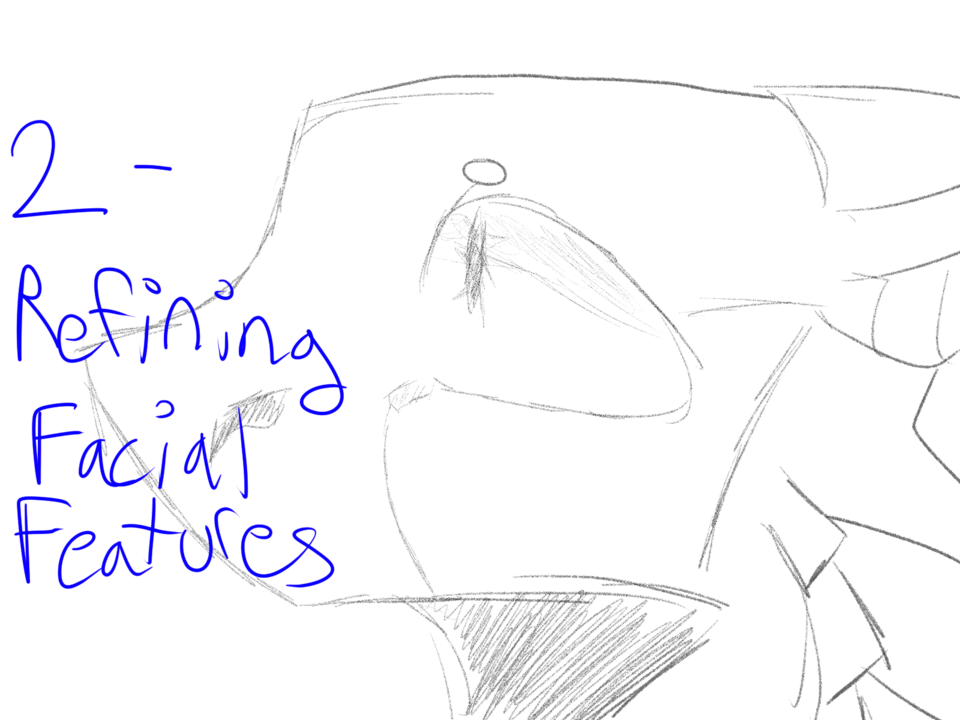





Commentaire